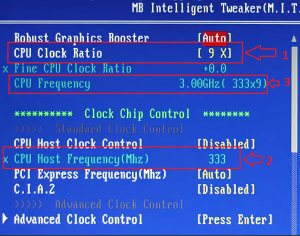Cpu clock что это в биосе
CPU Clock Ratio
Другие подобные по назначению функции: CPU Ratio, CPU Clock Multiplier, Multiplier Factor, Adjust CPU Ratio и т.д..
Опция CPU Clock Ratio относится к категории опций, предназначенных для настройки параметров работы центрального процессора (ЦП). Ее назначение – изменение множителя частоты системной шины, позволяющего установить рабочую частоту процессора.
Принцип работы
Как известно, на современных системных платах рабочая частота процессора определяется при помощи умножения внешней частоты (частоты системной шины FSB) и специального числа, которое называется множителем частоты. Например, если частота системной шины составляет 133 МГц, а величина множителя равна 10, то процессор будет работать на частоте в 1330 МГц. Поэтому при помощи изменения данного параметра можно изменить и рабочую частоту, на которой будет функционировать процессор.
Многие современные материнские платы поддерживают подобную функцию, хотя часто бывает и так, что изменение коэффициента умножения на материнской плате заблокировано. Обычно данный параметр можно как увеличивать по сравнению с номинальным значением, так и уменьшать, хотя иногда, особенно у процессоров производства Intel, возможно лишь частичное изменение множителя, в сторону его уменьшения, но не увеличения по сравнению с номиналом.
Описываемая опция BIOS предоставляет пользователю инструмент, при помощи которого он может установить необходимый множитель. Обычным значением опции является ряд чисел, набор которых зависит от модели ЦП и материнской платы. Например, это могут быть числа вида 2, 2.5, 3, 4, 5.5, 6 и так далее. Также множитель может быть приведен в опции в виде правильной дроби, например, 1:2, 1:5, 2:5, и т.д.
Эту опцию можно встретить далеко не во всех BIOS, а лишь там, где материнская плата позволяет пользователю самостоятельно устанавливать множитель. На тех платах, где данная операция невозможна, опция может носить исключительно информационный характер и показывать заранее определенное значение множителя. Опция также может носить и другие названия, например, CPU Ratio или Multiplier Factor. Обычно она располагается в разделе BIOS, посвященном настройке параметров частот и напряжений материнской платы и процессора (иногда в специальном разделе, посвященном исключительно настройкам процессора). Во многих из тех BIOS, где установка параметра разрешена, часто бывает необходимо предварительно включить саму возможность редактирования частоты при помощи другой опции, например, опции CPU Host Clock Control.
Опция CPU Ratio часто бывает полезной для тех пользователей, которые пытаются увеличить штатную производительность персонального компьютера при помощи разгона. При этом изменение множителя ЦП обычно производится параллельно с установкой частоты системной шины, а иногда и c изменением напряжения ядра процессора. Эти операции осуществляются при помощи других функций BIOS, таких, как CPU Clock и CPU Vcore.
Какое значение опции выбрать?
Если вы не собираетесь заниматься разгоном центрального процессора, то лучше всего оставить значение множителя, принятое в BIOS по умолчанию. Поскольку увеличение данного параметра повысит рабочую частоту процессора, то, как следствие, возрастет и его производительность. Однако при этом стоит считаться и с возможными негативными последствиями разгона – нестабильной работой компьютера, а также чрезвычайно сильным нагревом процессора, требующим принятия дополнительных мер по его охлаждению.
За что отвечает настройка CPU Clock Ratio в биосе?
На некоторых моделях материнских плат при входе в настройки BIOS можно встретить опцию под названием CPU Clock Ratio. Ее значение может быть как доступным для изменения, так и нет.
В зависимости от версии BIOS может иметь другие названия:
В данной статье мы расскажем для чего она нужна и стоит ли изменять ее значение.
Что это такое?
Данная настройка относится к категории опций изменения параметров центрального процессора. Если быть точнее, то CPU Clock Ratio устанавливает значение множителя частоты системной шины, что в итоге определяет рабочую частоту процессора. Говоря простыми словами – позволяет разогнать процессор, то есть увеличить его производительность.
1- Множитель;
2- Частота системной шины;
3- Итоговая тактовая частота процессора.
Но далеко не каждый процессор и не каждая материнская плата позволяют изменять этот множитель в большую сторону. Нередко изменение настройки CPU Clock Ratio попросту недоступно.
Если в вашем случае изменить множитель нельзя, но при этом есть другая опция под названием CPU Host Clock Control, то, переключив ее, есть большой шанс активировать изменение множителя.
Стоит ли изменять значение CPU Clock Ratio?
Прежде чем это делать, стоит более подробно ознакомиться с тонкостями разгона железа, так как зачастую у новичков он приводит к перебоям в работе компьютера, а также к перегреву, ведь увеличение мощности неизбежно ведет к большему тепловыделению.
Системная плата Gigabyte GA-EP45-DS3 – начального уровня, но не простая (страница 3)
Материнская плата Gigabyte GA-EP45-DS3 использует BIOS, основанный на коде от Award, и была приобретена нами со стартовой версией F3. В конце июня компания выпустила обновление BIOS до версии F4, которое обещало повышенный уровень производительности и улучшенные оверклокерские способности платы. Однако обнаружились некие проблемы, которые касались совместимости с видеокартами, и для их устранения была оперативно выпущена версия BIOS F5. Во время тестов мы использовали самую свежую на момент проверки июльскую версию F6, которая не только добавила поддержку 45нм. процессоров Intel степпинга E0, но и улучшила совместимость с различными модулями памяти.
Неоднократно подчёркивалось, что отличия чипсета Intel P45 Express от предшественника минимальны, однако материнская плата Gigabyte GA-EP45-DS3 использует BIOS, во многом отличающийся от того, что мы встречали на платах предыдущего поколения, например на Gigabyte GA-EP35-DS4. Прежде всего, заметны чисто внешние отличия – раздел MB Intelligent Tweaker (M.I.T), где сосредоточены все оверклокерские возможности платы, «переехал» на самую верхнюю позицию.
Мелочь, казалось бы, малозначительное, несущественное изменение, однако его по достоинству отметят оверклокеры. Обычный пользователь или сборщик компьютера заходят в BIOS лишь раз, чтобы установить нужные параметры. Затем ещё один, максимум два раза нужно будет заглянуть, чтобы выставить забытые или скорректировать первоначальные установки. И всё. Дальше можно годами спокойно работать, даже не вспоминая о существовании BIOS. Оверклокерам же в процессе подбора оптимальных частот, таймингов и напряжений приходится десятки раз входить в BIOS и, если нужный раздел не надо искать, если он сразу находится под рукой, то это заметно ускорит и упростит процесс. Действительно мелочь, но из разряда очень полезных мелочей. Из тех, которые позволяют отличить голословные утверждения производителей о создании платы для оверклокеров от настоящей оверклокерской платы.
реклама
Мы уже неоднократно хвалили возможности раздела MB Intelligent Tweaker (M.I.T) материнских плат Gigabyte. В нём сосредоточены все оверклокерские возможности платы по изменению частот, таймингов и напряжений, но не перепутаны, не перечислены подряд, а аккуратно разделены на группы. Раздел очень удобен и нагляден, однако на этот раз он вызвал лёгкое чувство разочарования. В начале статьи я говорил о том, что мне нравятся младшие платы Gigabyte за простоту, за лёгкость в настройке и работе. Однако материнская плата Gigabyte GA-EP45-DS3, напомню, что это плата начального уровня, обладает таким количеством настроек, которому могут позавидовать некоторые флагманские системные платы. Многие возможности, на мой взгляд, просто избыточны. Конечно, нет ничего страшного в том, что имеется несколько «лишних» параметров, гораздо хуже, если нет нужных, а ругать за богатство настроек просто язык не поворачивается. Однако плата оказалась вовсе не такой простой, как я рассчитывал. Возможно, вы со мной не согласитесь, смотрите сами.
От первоначальной идеи – «склеить» несколько фотографий, чтобы целиком показать возможности раздела MB Intelligent Tweaker (M.I.T), пришлось отказаться из-за огромного количества параметров. Пока доберёмся до последнего, забудем, что было сначала. Поэтому будем рассматривать возможности раздела по частям, благо он удобно поделён на несколько групп.
Параметр Robust Graphics Booster позволяет автоматически разогнать видеокарту, возможные значения: Auto, Fast, Turbo. С помощью параметра CPU Clock Ratio мы задаём нужный коэффициент умножения. Кажется, что установить половинный множитель невозможно, ведь параметр Fine CPU Clock Ratio недоступен, однако это не так. Для процессоров, выполненных по 45нм. технологии, параметр добавляет +0.5 к коэффициенту умножения, а для нашего процессора Intel Core 2 Duo E8400 штатным и максимальным является x9. Если уменьшить множитель до x8 или x7, то с помощью параметра Fine CPU Clock Ratio можно будет установить коэффициенты умножения x8.5 или x7.5. Итоговую частоту покажет информационный параметр CPU Frequency.
Установив для параметра CPU Host Clock Control значение Enabled, мы получим возможность задать нужную частоту шины FSB с помощью параметра CPU Host Frequency в интервале от 100 МГц до. Как вы думаете, какой максимально возможный предел изменения частоты FSB на материнской плате Gigabyte GA-EP45-DS3? Не угадаете – 1200 МГц.
Хотелось бы оставить это значение без комментариев, пусть эта цифра висит на совести того гигабайтовца, который придумал таким незамысловатым образом «улучшить» наше впечатление о плате. Однако сразу вспомнились материнские платы Gigabyte шестилетней давности, времён первых процессоров Intel Pentium 4 на ядре Northwood. Там тоже указывалась максимальная частота FSB порядка 350-355 МГц, в то время как процессоры даже до 200 МГц не разгонялись. Самое смешное, что при этом некоторые платы Gigabyte даже не могли увеличивать напряжение на процессоре, а если и могли, то неизменно проигрывали конкурентам при разгоне CPU. То есть компания Gigabyte, будучи не в состоянии сделать хорошую оверклокерскую плату, напрасно пыталась запудрить нам мозги высокими цифрами.
С тех пор прошло много времени, компания производит великолепные платы, в том числе и с отличными оверклокерскими способностями, но для чего же опять понадобилось пускать пыль в глаза? Неужели своих пользователей компания считает настолько глупыми, что они поверят в такие нереальные цифры? Даже если уменьшить коэффициент умножения процессора до минимально возможного x6, то при FSB 1200 МГц ему придётся работать на частоте 7.2 ГГц, а памяти на 2400 МГц. На всякий случай напомню, что далеко не всякий модуль памяти DDR2 согласится перевалить за частоту 1 ГГц, а Gigabyte таким образом утверждает, что у них имеется память, способная работать на частоте 2.4 ГГц.
Не смешно. По всей видимости, кто-то из маркетингового отдела опять вмешался в работу инженеров. А самое плохое, если оверклокерские возможности новых плат Gigabyte действительно оказались не на высоте и, чтобы «замаскировать» этот недостаток, нам опять подсовывают нереальные цифры. Чуть позже мы обязательно проверим способности материнской платы Gigabyte GA-EP45-DS3 к разгону процессоров, но, в любом случае, результат такого «улучшения» оказался отрицательным. Сразу вернулись негативные воспоминания от материнских плат Gigabyte прошлого. И очень неприятно ощущать, что тебя считают настолько глупым, что ты не в состоянии отличить реальность от сказки.
На время забудем о безумных цифрах и вернёмся к рассмотрению возможностей раздела MB Intelligent Tweaker (M.I.T). Параметр PCI Express Frequency позволяет менять частоту шины PCI-E в интервале от 90 до 150 МГц с шагом 1 МГц. Параметр C.I.A.2 позволяет автоматически разгонять процессор при появлении нагрузки, возможные значения: Cruise, Sports, Racing, Turbo и Full Thrust.
На отдельную страницу вынесены более детальные возможности управления частотами – Advanced Clock Control.
реклама
Параметр CPU Clock Drive позволяет менять амплитуду частоты шины, связывающей северный мост чипсета с процессором, а PCI Express Clock Drive северный мост с PCI-E. Параметры CPU Clock Skew и MCH Clock Skew устанавливают сдвиг во времени между тактовыми сигналами процессора и северного моста. Описания параметров взяты из руководства к плате, нужно ещё разобраться, какую практическую роль они играют.
Группа параметров DRAM Performance Control содержит настройки, относящиеся к работе памяти.
Несмотря на название, от значения параметра Performance Enhance скорость почти не зависит. По умолчанию стоит значение Turbo, можно попробовать перевести его в Extreme, но для достижения наибольших частот при разгоне лучше установить Standard. Если в системе используются модули памяти, поддерживающие технологию Extreme Memory Profile (X.M.P.), то есть содержащие в SPD профили с улучшенными настройками, то можно их задействовать с помощью соответствующего параметра.
Параметр (G)MCH Frequency Latch задаёт частоту шины: 200, 266, 333 или 400 МГц, от которой будет зависеть набор доступных множителей для памяти. Если установлено значение Auto, то параметр System Memory Multiplier (SPD) выводит сразу все множители.
Буква, стоящая после множителя, означает частоту шины, к которой он относится:
Перемножать вручную частоту шины и множитель не придётся, итоговую частоту памяти покажет информационный параметр Memory Frequency.
Плата позволяет менять основные тайминги памяти и очень удобно, что сразу показаны текущие значения.
| Параметр | Диапазон изменения |
|---|---|
| CAS Latency Time | 3 – 7 |
| tRCD | 1 – 15 |
| tRP | 1 – 15 |
| tRAS | 1 – 63 |
Дополнительные тайминги вынесены на отдельную страницу Advanced Timing Control.
Как видите, поместились они не все. На фото тайминги для одного канала (Channel A), чуть ниже такой же набор таймингов для другого (Channel B). Такие возможности в принципе нечасто встречаются, а на платах начального уровня – никогда.
Наконец мы добираемся до заключительной группы Mother Board Voltage Control раздела MB Intelligent Tweaker (M.I.T), содержащей многочисленные параметры, позволяющие менять напряжения. Все они в свою очередь разбиты на подгруппы параметров, относящихся к процессору, чипсету и памяти.
реклама
Просто замечательно, что в отдельном столбце указываются стандартные значения параметров, но очень жаль, что не показываются реально установленные платой напряжения. Дело в том, что теперь у материнских плат Gigabyte такой же «умный» BIOS, как и у плат Asus. То есть при разгоне плата самостоятельно будет повышать напряжения на процессоре, чипсете и памяти, стоящие в значении Auto, причём тем выше, чем выше разгон. Впрочем, эта способность плат Gigabyte оказалась намного удобнее, чем у плат Asus. Меня очень расстраивает, что у Asus нельзя отключить эти возможности слишком умного BIOS, ведь при повышении напряжения на процессоре прекращают работу технологии энергосбережения Intel. У Gigabyte всё намного проще – помимо конкретных значений или значения Auto для каждого параметра можно выбрать значение Normal. В этом случае, вне зависимости от разгона, напряжение останется на штатном значении и технологии энергосбережения продолжат работу. Превосходное решение!
Все параметры имеют переменный шаг изменения. Интервалы изменения напряжений:
Интервалы очень широкие, максимальные значения могут испугать даже опытного оверклокера. Неопытный не испугается и, чтобы его предупредить, слишком большие значения выделяются сиреневым, а опасно высокие – мигающим красным цветом. Очень предусмотрительно.
реклама
Нельзя сказать, что всё богатство настроек досталось лишь первому и основному для оверклокеров разделу BIOS. Если в разделе Standard CMOS Features действительно всё совершенно стандартно и привычно, то уже следующий раздел Advanced BIOS Features порадует вас количеством параметров. Жаль лишь, что до сих пор нет опции, позволяющей внеочередную загрузку с USB Flash Drive.
И в разделе Integrated Peripherals немало настроек, но поддержка USB клавиатуры и мышки по-умолчанию не включена. Обнулил CMOS, стал устанавливать Linux с диска и обнаружил, что не могу выбрать режим установки, пришлось рестартовать.
Так постепенно мы добрались до раздела PC Health Status, который, конечно, сильно изменился по сравнению с материнскими платами Gigabyte прошлого, но всё ещё требует доработки, чтобы удовлетворить потребности оверклокеров. Вспомните, каким количеством напряжений в состоянии управлять плата Gigabyte GA-EP45-DS3, а мы можем проконтролировать лишь напряжения, подаваемые на процессор и память.
реклама
Самое большое разочарование – параметр CPU Smart Fan Control теперь бесполезен для владельцев процессорных кулеров, вентиляторы которых подключаются с помощью трёхконтактных разъёмов. Компания Gigabyte оставалась в числе немногих, чьи материнские платы были способны регулировать скорость вращения любых вентиляторов, но теперь и они потеряли такую возможность.
Нужно напомнить, что при нажатии клавиши F11 в главном меню BIOS можно сохранить, а по F12 загрузить полный профиль настроек. Слотов для сохранения восемь, каждому комплексу настроек можно дать понятное описание. При каждом успешном прохождении стартовой процедуры POST плата автоматически записывает текущий профиль, так что к нему легко можно вернуться, даже если вы забыли его сохранить. Великолепно!
Совершенно неожиданно возникли претензии к технологии Q-Flash. Вообще-то встроенная утилита для обновления BIOS с псевдографическим интерфейсом – это одно из неоспоримых достоинств материнских плат Gigabyte. Кроме них только платы Asus обладают такой же возможностью, только на этот раз сравнение уже не в пользу Gigabyte. Нажимаем клавишу F8, загружается утилита, которая позволяет нам обновить BIOS или сохранить текущую версию прошивки.
реклама
И всё. А где посмотреть, какую версию мы прошиваем и какую сохраняем? И ещё вспомним, что плата оснащена функцией Dual BIOS. Оказалось, что мы обновляем прошивку только в основной микросхеме, а в резервной остаётся старая версия.
Технология WatchDog Timer, то есть функция слежения за успешным прохождением стартовой процедуры POST, работает на плате Gigabyte GA-EP45-DS3 безупречно. Ни разу мне не потребовалось воспользоваться джампером Clear CMOS. Правда, после неудачного старта плата по-прежнему рестартует с параметрами по-умолчанию, не ставя пользователя в известность об этом. Но установленные в BIOS настройки не сбрасываются, и в следующий раз при входе в BIOS вы получите предупреждающее сообщение на красном фоне, что система была переразогнана. Для начала хорошо, что хоть так, раньше даже такого предупреждения не выдавалось, а потом, глядишь, платы Gigabyte станут вести себя «по-человечески» и сразу уведомлять пользователя о переразгоне.
Но однажды, после неудачного старта, я буквально краем глаза заметил сообщение, что BIOS повреждён и восстанавливается, после чего плата рестартовала. Сразу же вхожу в BIOS. Где же посмотреть текущую версию? Вспоминаю о недокументированной клавише F9, при нажатии на которую выводится системная информация, в том числе и о версии BIOS.
реклама
Как видите, на фото правильная версия F6, но я в тот момент увидел F3. То есть плата восстановила с резервной микросхемы ту версию BIOS, которая была при покупке, а вовсе не ту, которую я прошивал перед началом тестов. Помнится, раньше на материнских платах Gigabyte у утилиты Q-Flash было больше возможностей. Можно было выбрать, с какой микросхемы загружаться, кажется можно было «перелить» прошивку из одной микросхемы в другую. Как бы вернуть обратно эти возможности, чтобы при сбое платы Gigabyte не возвращали нас в прошлое, к первоначальной версии BIOS.
На этом наше знакомство с особенностями BIOS Setup материнской платы Gigabyte GA-EP45-DS3 завершено. Есть немало светлых моментов, есть и разочаровывающие. Что-то стало лучше, кое-что изменилось к худшему. Главное – как плата будет вести себя при работе и разгоне, однако прежде хотелось бы рассказать вам о возможностях новой версии утилиты Gigabyte EasyTune.
Как правильно разгонять процессор через БИОС
Если не устраивает быстродействие ПК, то проводят его апгрейд. В первую очередь устанавливают более современный процессор. Но это не единственный способ. Получить более мощный компьютер можно без замены его компонентов, не тратя денег. Для этого разгоняют процессор, что означает на сленге — «проводят оверклокинг». Как разогнать процессор через БИОС, расскажем в нашей статье.
Почему возможен разгон
Мощность машины зависит от количества выполняемых за единицу времени операций. Она задается тактовой частой, чем она выше, тем больше производительность. Поэтому прогресс вычислительной техники сопровождался постоянным увеличением этой характеристики. Если в первых ЭВМ, собранных на реле и лампах, она составляла несколько герц, то сегодня частота измеряется уже гигагерцами (10 9 Гц).
Стандартное значение, которое автоматически выставляется генератором на материнской плате, для данной модели процессора задается производителем. Но это не значит, что он не может работать быстрее. Всегда дается перестраховка процентов на 20–30, чтобы все микросхемы в партии стабильно работали даже в неблагоприятных условиях. Частоту можно поднять, причем делается это аппаратно, без внесения изменений в электрическую схему.
Что кроме скорости работы изменяется при разгоне
Более интенсивная работа требует больше энергии. Поэтому разгоняя процессор ноутбука, стоит учитывать, что батарея будет садиться быстрее. Для настольных машин нужен запас мощности блока питания. Также увеличивается нагрев микросхемы, поэтому, решив провести оверклокинг, позаботьтесь о том, чтобы была установлена мощная система охлаждения, штатный кулер вашего компьютера может не справиться с повышенной температурой.
Из сказанного выше можно сделать вывод: потребуются более мощные блок питания и система охлаждения, необходимо контролировать температуру и стабильность работы оборудования.
Опасен ли разгон
Ранние модели БИОС и процессоров не предусматривали контроль температуры. Чрезмерно разогнав машину, можно было сжечь процессор, поэтому мало кто рисковал. Сегодня такая вероятность мала, если происходит перегрев, то система сама переключается на стандартные значения тактовой частоты.
Разгон с помощью программ и через БИОС, что лучше
Разгон процессора можно провести двумя методами:
Как войти в БИОС
Постараемся хоть это немного сложно, так как версии БИОС различаются у различных материнских плат, привести наиболее подробную инструкцию:
Разгон поднятием частоты шины
Этот путь выгоднее. Также это единственный метод для процессоров Intel, которые не поддерживают изменение множителя в сторону увеличения. При этом разгоняется не только процессор, а и остальные компоненты системы. Но есть одно но, не всегда оперативная память может работать на повышенной частоте, и работа машины будет нарушена не из-за того, что процессор не стабилен на повышенной частоте, а по причине сбоя памяти. Правда, многие материнские платы позволяют регулировать и тактовую частоту ОЗУ.
Теперь подробнее, что делать:
Разгон с помощью множителя
Рабочая частота процессора кратна частоте шины. Этот параметр задается аппаратно множителем. Например, шина работает на 133,3 МГц, а процессор на 2,13 ГГц — кратность равна 16. Изменив кратность на 17, получим 133,3*17=2266 — 2,26 ГГц — рабочую частоту процессора. Изменяя кратность, мы не трогаем шину, поэтому разгоняется только процессор, все остальные элементы системы работают стабильно, так же как и до оверклокинга. Оверклокинг процессора через BIOS таким методом несколько ограничивает диапазон частот, которые возможно выставить, но это некритично.
Для того чтобы проделать эту операцию, необходимо найти этот параметр в настройках БИОС. Подписи его разные — «CPU Clock Multiplier», «Multiplier Factor», «CPU Ratio», «CPU Frequency Ratio», «Ratio CMOS Setting». Аналогично увеличиваем этот параметр и смотрим на стабильность работы и температуры. Не обязательно колдовать с частотой оперативной памяти. Жалко только, что этот метод работает не для всех процессоров.
Как отменить разгон
Если что-то пошло не так, то сбросить настройки БИОС можно через пункт меню «Load Optimized Default». Если же из-за настроек перестал грузиться и сам BIOS, то выйти в стандартный режим можно с помощью следующих операций:
Что еще необходимо учесть при оверклокинге
Расскажем еще о небольших нюансах разгона:
Заключение
Данная статья рассказывает о разгоне процессора, который возможно осуществить двумя способами: через BIOS или с помощью специальных утилит, о чем читайте нашу статью о программах для разгона процессора. Больше внимания было уделено разгону через BIOS, увеличивая частоту шины или множитель. Делать это надо постепенно. Необходимо следить за температурой процессора и проверять его стабильность. Вот и все, что мы хотели рассказать о разгоне. Надеемся, наша статья поможет увеличить производительность вашей системы.